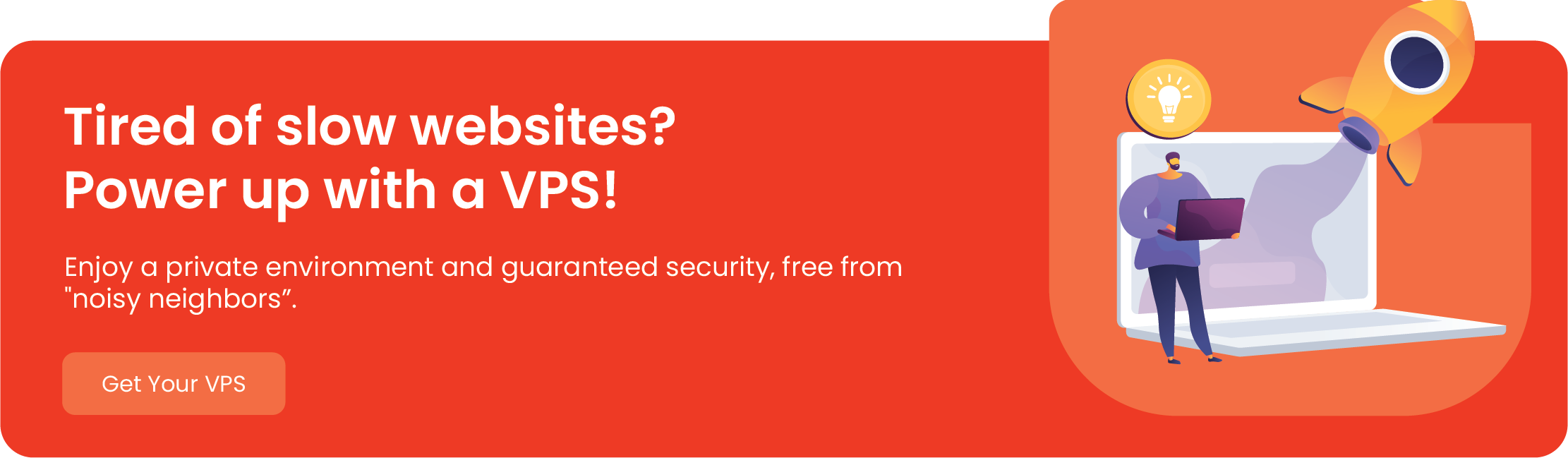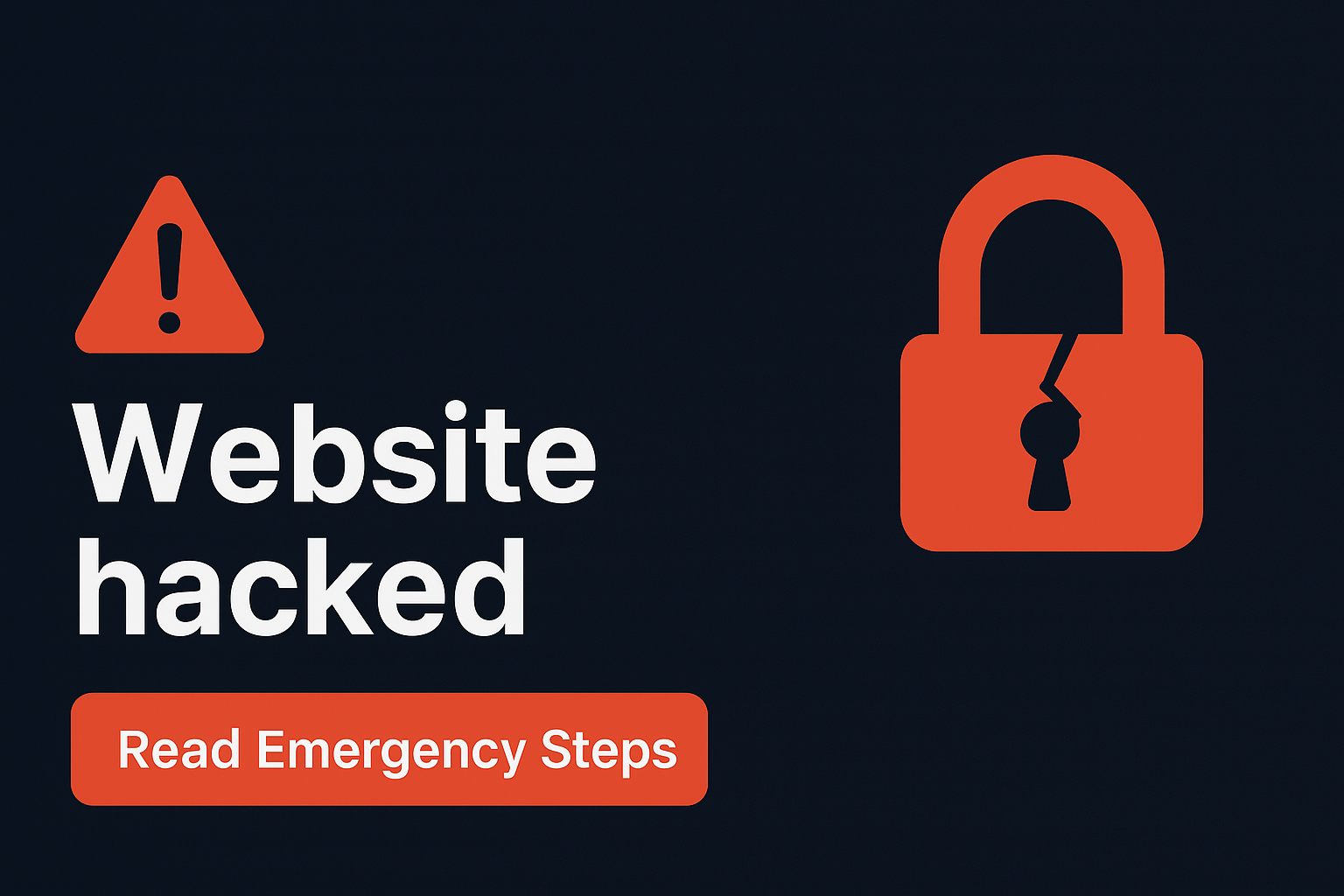如果您是网络托管、独立服务器领域的新手,或者只是刚接触代码,您可能听说过 Linux。虽然 Linux 的图形界面很友好,但其真正的强大之处在于其命令行界面 (CLI)。乍一看,它可能令人望而生畏,但只需掌握一些基本命令,就能获得令人难以置信的效率和控制力。
本指南将带您了解最基本的 Linux 命令,将复杂的主题分解成简单易行的步骤。我们将涵盖从系统导航到文件管理的所有内容,帮助您从完全的新手成长为熟练的 Linux 用户。
目录
切换您的第一步:基本导航命令
在管理文件或运行脚本之前,您需要了解如何操作。可以把这些命令想象成您 Linux 文件系统的个人 GPS。
密码 – 打印工作目录
这是你最先使用的命令之一。它代表“打印工作目录”,简单地告诉你当前位置。这对于跟踪你的位置和避免错误至关重要。
句法:
密码例子: 如果你输入 密码 登录后,您可能会看到 /home/你的用户名,这是您的个人主目录。
ls – 列出文件和目录
一旦你知道了自己身在何处,你就会想看看周围有什么。 ls 命令(“list”的缩写)显示当前目录中的所有文件和文件夹。
句法:
ls [选项]初学者的常见选项:
ls:以简单、紧凑的格式显示文件和目录。ls -l:长列表格式。它提供了每个项目的详细信息,包括权限、所有者、大小和修改日期。ls -a:显示所有文件,包括隐藏文件(以点开头的文件,例如.bashrc).
光盘 – 更改目录
这是从一个位置移动到另一个位置的主要命令。“更改目录”命令可让您轻松导航文件系统。为了有效地使用它,您需要了解两种路径之间的区别:
- 绝对路径: 从根目录开始的完整、不变的地址(
/).- 例子:
cd /home/用户/文档总是会带你去文件文件夹,无论您从哪里开始。
- 例子:
- 相对路径: 从您当前位置开始的路径。
- 例子: 如果你在
/home/用户,输入CD文件将带你到/home/用户/文档.
- 例子: 如果你在
基本快捷方式:
光盘〜或者只是光盘:立即从任何地方带您返回主目录。光盘 ..:将您移动到上一级目录。光盘 -:返回到您所在的上一个目录。
轻松管理文件和文件夹
通过控制导航,您就可以开始处理文件和文件夹。
mkdir & 触碰 – 创建新项目
mkdir(创建目录): 创建一个新的空文件夹。- 句法:
mkdir 新文件夹名称
- 句法:
触碰: 创建新的空文件的最简单方法。- 句法:
触摸新文件.txt
- 句法:
cp & MV – 复制和移动文件
cp(复制): 复制文件或目录。要复制整个文件夹,您需要 必须 使用-r(递归)标志。这是一个安全功能,可以防止您意外复制大量目录。- 复制文件:
cp file.txt /路径/到/目标/ - 复制目录:
cp -r 我的文件夹 /路径/到/目标/
- 复制文件:
MV(移动): 此命令具有双重用途。它可以移动文件或重命名文件。- 移动文件:
mv file.txt /路径/到/新位置/ - 重命名文件:
mv 旧名称.txt 新名称.txt(当源和目标都在同一个目录中时,它只是重命名文件)。
- 移动文件:
室 & 删除目录 – 删除文件(小心!)
对于初学者来说,这无疑是最强大、最危险的命令。 室 命令会永久删除文件——没有“回收站”。
删除目录(删除目录): 安全删除 空的 文件夹。室(消除): 删除文件和文件夹。- 删除文件:
rm my_file.txt - 删除文件夹:
rm -r 我的文件夹/ - 专业提示: 为防止意外删除,请使用交互式标志:
rm -i 我的文件.txt。删除每项之前系统都会提示您确认。
- 删除文件:
查看和搜索文件内容
CLI 提供了多种工具来查看和搜索文件中的内容。
猫, 头,& 尾巴 – 快速浏览
猫(连接): 直接在终端中显示文件的全部内容。最适合小文件。头: 默认显示文件的前 10 行。用于快速检查文件头。尾巴: 显示文件的最后 10 行。这对于实时监控日志非常有用。使用-f旗帜 (tail -f /var/log/syslog) 来跟踪正在写入的文件。
grep – 终极搜索工具
这 grep 命令是你在文件中查找文本的最佳助手。它通常与“管道”一起使用(|),它将一个命令的输出用作下一个命令的输入。
句法:
命令 | grep“要查找的文本”例子:
- 要在当前目录中查找所有带有“.txt”的文件,您可以使用
ls -l | grep“ .txt”. - 要在文件中搜索特定单词:
grep“搜索词”文件.txt
获取有关您的系统的信息
这些命令对于监控服务器的健康和性能至关重要。
附言 & 顶部 – 监控正在运行的进程
附言(进程状态): 提供当前时刻系统上运行进程的静态快照。最常见的用途是辅助,显示所有用户的所有进程。顶部: 提供系统进程的动态实时视图。显示内容会自动更新,让您快速发现占用大量 CPU 或内存的进程。
自由度 & 杜 – 检查磁盘使用情况
自由度(磁盘可用空间): 报告整个文件系统的总可用和已用磁盘空间。杜(磁盘使用情况): 总结特定目录内文件和文件夹的磁盘使用情况。
专家见解: 这是一个常见的混淆点,但是 自由度 和 杜 服务于不同的目的。 自由度 告诉您磁盘分区上可用的总空间,而 杜 告诉你特定目录及其内容的大小。例如, df-h 和 杜什 都使用 -h 标志显示人类可读的大小(如 MB 和 GB)。
结论:您的 Linux 之旅现在开始
学习这些基本的 Linux 命令是成为更强大、更高效的用户的第一步。从使用 光盘 和 ls 使用以下方式管理您的文件 cp 和 MV现在,您已经掌握了控制系统的基础知识。命令行提供了图形界面无法比拟的精确度和自动化程度。
您准备好运用这些新知识了吗?Quape 提供顶级主机解决方案,提供您在线成功所需的性能和控制力。我们的主机服务包括 WordPress 托管 和 专用服务器,旨在让您灵活地管理您的环境,无论您是经验丰富的专业人士还是刚刚开始您的旅程。
迈出数字化转型的下一步。探索我们一系列安全高速的托管解决方案,立即安心构建您的数字业务。
- 如何轻松登录 WordPress 仪表板 - 2025 年 9 月 30 日
- 忘记了WordPress密码?如何轻松重置 - 2025 年 9 月 29 日
- 初学者如何轻松登录 cPanel - 2025 年 9 月 27 日